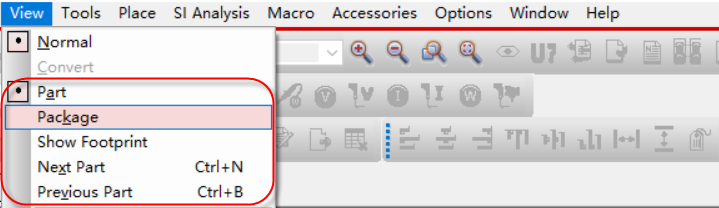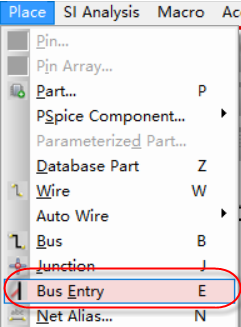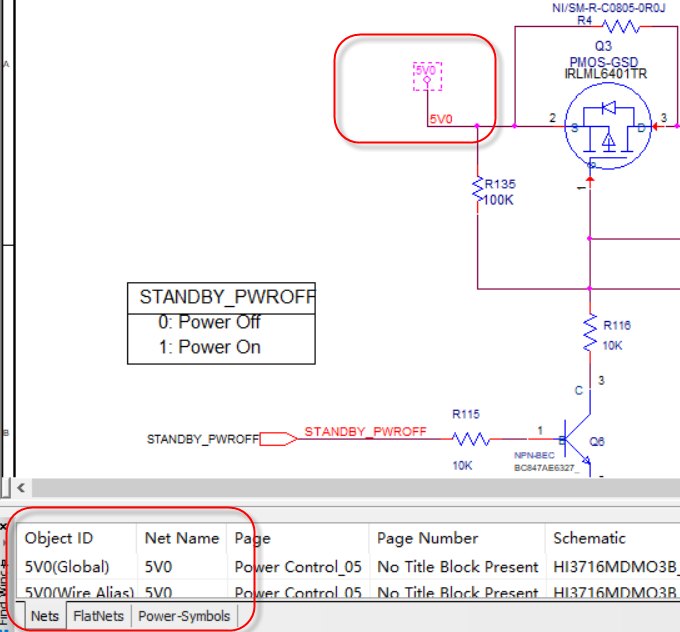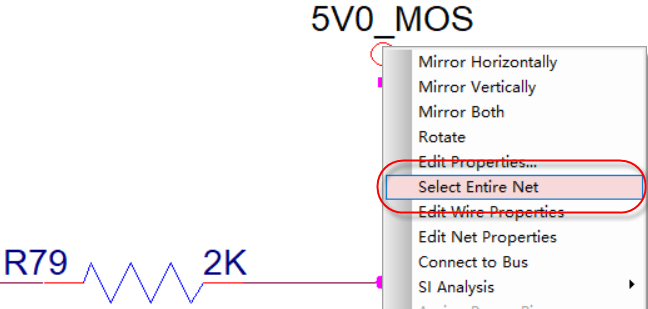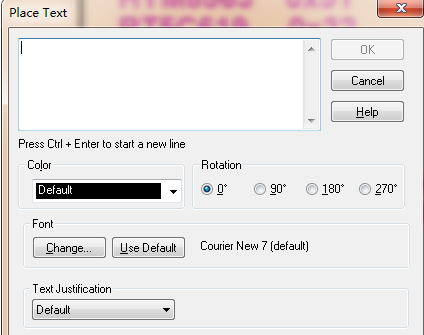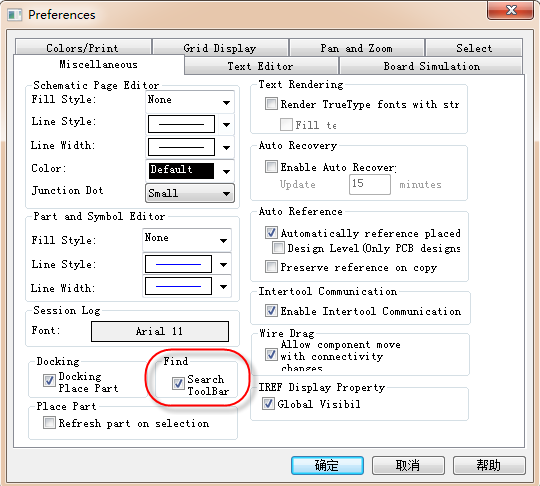- 全部
- 默认排序
答:对于多Part元器件,我们双击打开库文件,显示的都是Part A部分的内容,我们要查看其它部分的内容,操作的方法是:第一步,按快捷键CTRL+N,查看下一个Part部分的内容;第二步,按快捷键CTRL+B,查看上一个Part部分的内容;第三步,点击菜单View-Part,分别显示每一个Part的内容;第四步,点击菜单View-Package,显示整个器件的所有Part,查看哪一部分点击那部分打开即可;第五步,点击菜单View-Next Part,查看当前Part的下一个部分,View-Pre
答:Pin Group这个属性是指可以交换的属性设置,我们删除这个属性的操作如下;第一步,打开库文件,点击菜单View→Package,进入到整个器件的编辑属性,然后点击菜单Edit→Properties,或者按快捷键CTRL+E,进入器件管脚属性编辑页面,如图2-92所示: 图2-92 编辑器件属性示意图第二步,在弹出的器件属性框找到Pin Group这一栏,Pin Group这一栏中定义了数值,数值相同的就是可以进行管脚交换的,如图2-93所示; 图2-93&n
答:在orcad中,拖动与旋转元器件的方法如下:第一步,鼠标左键选中元器件,按住鼠标左键不松,就可以对元器件进行任意位置的拖动,若此元器件已经与其它电路相连,这些连线会跟着一起移动;第二步,按住CTRL键,再使用鼠标左键进行元器件的拖动,其作用是复制一个元器件,不做任何连接,与选中元器件、按CTRL+C的功能是一致的;第三步,拖动元器件的时候,若是连接关系不动、只移动走元器件,操作的方法就是按住Alt,然后左键拖动元器件,则只拖动改元器件,其连接关系保持不动;第四步,在orcad中,鼠标左键选中
答:我们创建好总线,给总线命名好以后就需要将创建好的总线与个分支信号连接起来,操作的步骤如下所示:第一步,放置总线入口Bus Entry,点击菜单Place→Bus Entry或者按快捷键E来进行放置,如图3-28所示;第二步,Bus Entry会悬挂在鼠标上,按快捷R可以进行旋转,选择好正确的方向,然后放置到总线上,与总线进行连接,如图3-28所示;第三步,在放置Bus Entry的时候,放置好一个以后,按快捷键F4可以进行快速放置,也可按住CTRL键,鼠标拖动来进行快速放置,如图3-28所示
答:在orcad中查找元素,使用搜索功能即可,使用搜索的功能的方法如下所示:第一步,选择原理图跟目录,进行全局查询;或者选中某一页原理图,在当前页面进行搜索,这一步操作很重要,不然没法进行搜索;第二步,执行菜单Edit→Find命令,或者按快捷键CTRL+F进行查找,都会直接跳到原理图的搜索框中,如图3-37所示; 图3-37 调用搜索功能示意图第三步,在搜索框输入要搜索的内容之前,先要选择要搜索的类型,打开搜索框右侧的望远镜下拉菜单,选择搜索的类型,如图3-38所示,前面打勾的即是选
答:orcad在绘制原理图过程中,需要对器件进行移动,有如下几种操作的小技巧,如下列所示:Ø 鼠标左键选中元器件,按住鼠标左键不松,就可以对元器件进行任意位置的拖动,若此元器件已经与其它电路相连,这些连线会跟着一起移动;Ø 按住CTRL键,再使用鼠标左键进行元器件的拖动,其作用是复制一个元器件,不做任何连接,与选中元器件、按CTRL+C的功能是一致的;Ø 拖动元器件的时候,若是连接关系不动、只移动走元器件,操作的方法就是按住Alt,然后左键拖动元器件,则只拖动改元器
答:第一步,添加文本标注,执行菜单Place→Text,或者按快捷键T,会弹出的放置Text的文本属性框,如图3-43所示; 图3-43 放置Text示意图第二步,在弹出的属性对话框中输入所需要标注的文字,按CTRL+回车键可以换层;第三步,Color属性中,设置添加的文本文档的字体颜色,Rotation选项中可以选择添加的文本文档的角度;第四步,Font选项中可以设置添加的文本文档中的字体类型、字形以及大小;第五步,添加图形标注,可以添加不同形状的
答:我们在进行原理图绘制的时候,有时候会需要讲一个网络名称修改为另一个网络命令,如果这个网络,比如GND网络在原理图中很多地方都是有的,一个一个的去修改是非常麻烦的,这时候就需要我们进行批量的去修改,具体操作的步骤如下,第一步,首先打开任意一页原理图,按住CTRL+A,将整个页面的元器件还有网络全部进行选中;第二步,选中其中任何一个网络,点击鼠标右键,对这个网络进行编辑,选择“Edit Properties”,编辑属性,如图3-152所示; 图3-152 对网络进行属性编辑示意图第三步
答:我们在Orcad软件升级到16.3版本以后呢,这个搜索的功能也进行修改了,现在都是在右上角进行搜索,如图3-219所示,然后在右侧的那个望远镜图标下进行搜索参数的选择,一般搜索的比较多的参数就是元器件、网络、元器件管脚。 图3-219 最新的搜索机制示意图我们可以看看以前的Orcad版本的搜索机制,选中原理的DSN档的根目录之后呢,或者是选中其中的一页原理图,按搜索的快捷键CTRL+F进行搜索,如图3-220所示,会弹出一个一个搜索的对话框,上面输入需要搜索的内容,下面
AD如何快速复制管脚?
AD快速复制管脚有俩种方法。第一种:执行快捷键命令CTRL+C,CTRL+V既可以快速的复制管脚,但是复制管脚号是一样的。第二种:选中管脚执行快捷键命令Shift+鼠标左键进行拖动也可以进行快速复制,复制的管脚号和第一种方法是有区别的。管脚
全站最新内容推荐
- 1加码技术,打破困境,PSPice电路仿真助你解锁职场新高度!
- 2简谈稳压二极管和普通二极管的区别
- 3贴片元件如何拆卸及焊接?
- 4盘点电子工程师必须了解的21个电路
- 5英伟达GB300芯片受阻,存在过热问题
- 6WARELEO李增原创H04课程大纲的安排课程中内容及工具及课程的重点学习办法的讲解
- 7WARELEO李增原创H03根据自己的关注知识点和所需要的知识来选择需要的图书包邮递
- 8WARELEO李增原创H02理工男生李老师的介绍从51单片机驱动到FPGA到仿真设计之路
- 9WARELEO李增原创H01信号电源完整性设计与HFSS射频天线设计仿真验证研修课程主题
- 10WARELEO李增:反射仿真的信号观察办法及时域串扰的仿真设置及观察技巧

 扫码关注
扫码关注